Enhavtabelo
Kondiĉa formatado estas uzata por kompari du excel-foliojn kaj rapide reliefigi la duplikatojn . Por plenumi iujn kriteriojn, ĉi tiu potenca funkcio de Excel helpas apliki formatadon al ĉelo. Sed ĉi tiu formatado funkcios se la du folioj estas en la sama excel-libro de laboro. Alie, ni ne povas uzi ĝin.
Elŝutu Praktikan Laborlibron
Jen la ekzerclibro.
Komparu Du Foliojn por Duplikatoj.xlsx
4 Rapidaj Manieroj Kompari Du Excel-Foliojn por Duplikatoj
1. Komparu el Unu Laborlibro kun Du Malsamaj Folioj Vidante ilin Flank-al-flanke
Ni konsideru, ke ni havas Excel-libron kun du folioj. Jen ni komparos ilin rigardante unu apud la alia.
Jen la Sheet1 .

Kaj jen la Sheet2 .

Por vidi ilin unu apud la alia, ni-
- Malfermu la laborlibron kaj premu Vidi . Klaku Nova Fenestro . La sama laborlibro malfermos en du fenestroj.

- Nun denove frapeti Vidi. Alklaku Aranĝi ĉiujn kaj elektu Vertikale kaj alklaku Ok .
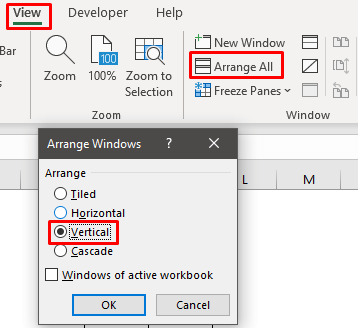
- La folioj aperos unu apud la alia kaj ni povas komenci.
2. Komparu Excel Du Foliojn por Duplikatoj kaj Marku Datumojn kun Kondiĉa Formatado
Ni konsideru, ke ni havas du foliojn kaj nun ni uzos Kondiĉan Formatadon por trovi la duplikaton.valoroj.
PASO 1:
- Unue elektu la datumojn kiujn ni havas en la folio 1.
- Poste iru al la Hejmo langeto kaj premu Kondiĉa Formatado .
- Nun elektu Nova Regulo .

PASO 2:
- En la Nova Formata Regulo elektu la pintan regultipo.
- Nun en la regulpriskriba skatolo uzu COUNTIF Funkcio ,
=COUNTIF(Sheet2!$C$5:$C$11,C5) ♦ NOTO: Ĉi tio funkcio havas du kriteriojn. Por la gamo, iru al la dua folio. Ĉi tie elektu ĉiujn datumojn de kie ni rigardas kaj premu F4 por fari ĝin absoluta. Nun metu komon kaj specifu la kriteriojn. Por tio, ni iros al la unua folio kaj elektos la ĉelon.
- Alklaku Formati .

PASO 3:
- En la sekcio Formato elektu la koloron Plenigu kaj alklaku OK .

- Denove alklaku OK .

- Nun la fina rezulto estas ĉi tie kaj ni povas vidi, ke la duobligitaj valoroj estas emfazitaj.
Ĉi tie Sheet1 ,

kaj Sheet2 ,

3. Serĉu Pli Duplikatajn Valorojn sur La Alia Folio kaj Marku en Excel
Se estas pli ol du duplikatoj sur la alia folio, ni povas reliefigi ilin. Por tio,
PASO 1:
- Unue elektu ĉelon kaj iru al la langeto Hejmo .
- Alklaku la Kondiĉa Formatado kaj elektu AdministriRegulo .
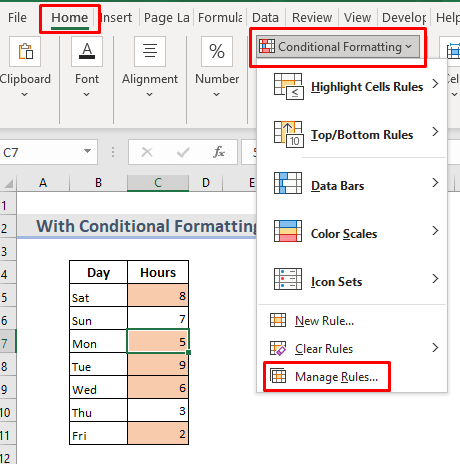
PASO 2:
- Elektu la Regulbreton kaj alklaku Duobliga Regulo .

- Aperis nova Regulo-stango. Elektu ĝin kaj premu Redakti Regulon .
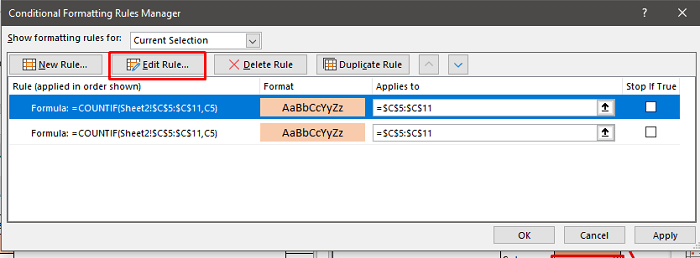
- Nun aldonu ' >1 ' kun la formulo .
- El la Formato , elektu la Plenigkoloron kaj alklaku OK .
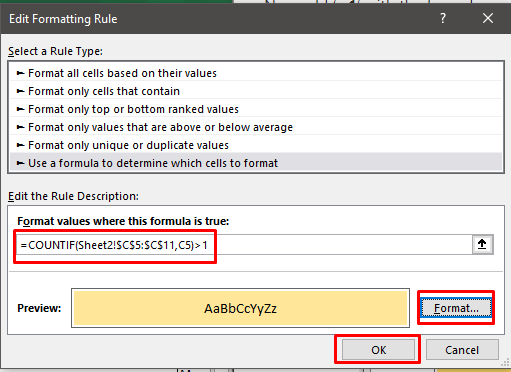
- Denove alklaku OK . La pli duplikataj valoroj sur la alia folio estas emfazitaj.
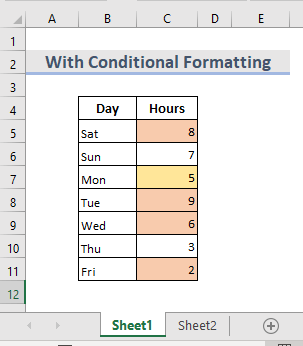
4. Uzante Excel VLOOKUP En Multoblaj Laborfolioj por Kompari Duplikatojn
Ni povas uzi la formulon VLOOKUP por trovi la kongruojn en malsamaj laborfolioj. Ni diru, ke ni havas du laborfoliojn. Ni trovos la ĝustajn kongruojn en la dua folio kaj eltiros la bezonatajn informojn por montri ĝin en la unua. Jen la Sheet3 ,
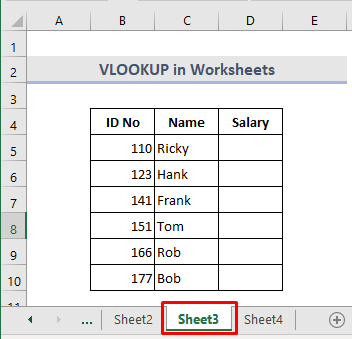
kaj la Sheet4 ,
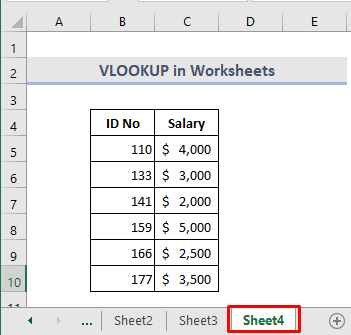
- Elektu la ĉelon
- Skribu la formulon:
=VLOOKUP(B5,Sheet4!B5:C10,2,FALSE)
- Premu Enigu .

- La bezonata eligo estas montrita en Folio 1.
- Nun faligu la kursoron por vidi la sekvajn valorojn. .
- Ĉi tie #N/A Eraro montras, ke ne troviĝas kongruo.
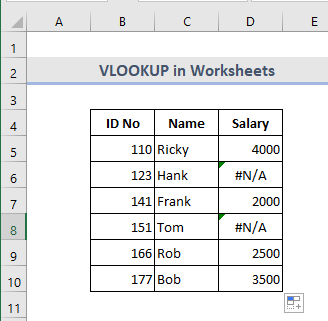
- Por eviti ĉi tiun eraron, ni uzas IFERROR Funkcio .
- Elektu la ĉelon kaj skribu la formulon:
=IFERROR(VLOOKUP(B5,Sheet4!B5:C10,2,FALSE),"Not Available") 
- Premu Enigu kaj faligu la kursoron.
- Personigitaj vortoj aperos sene estas kongruo trovita en Folio 2.
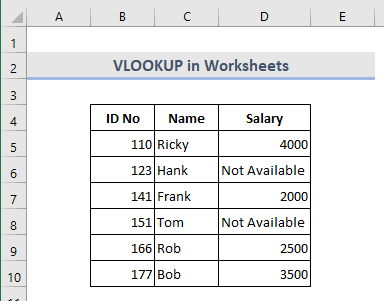
Konkludo
Uzante ĉi tiujn metodojn, oni povas facile kompari du Excel-folioj por duplikataj valoroj. Estas praktiklibro aldonita. Antaŭen kaj provu ĝin. Bonvolu demandi ion ajn aŭ proponi novajn metodojn.

